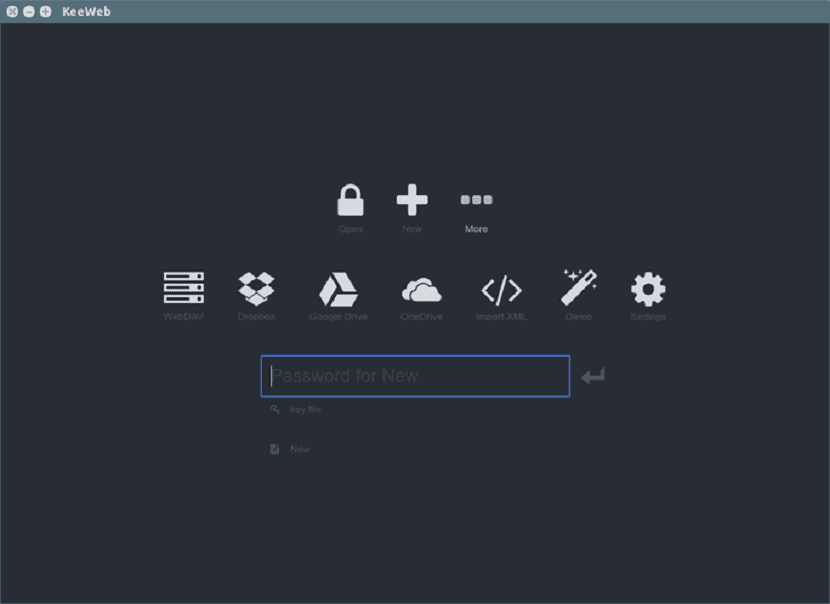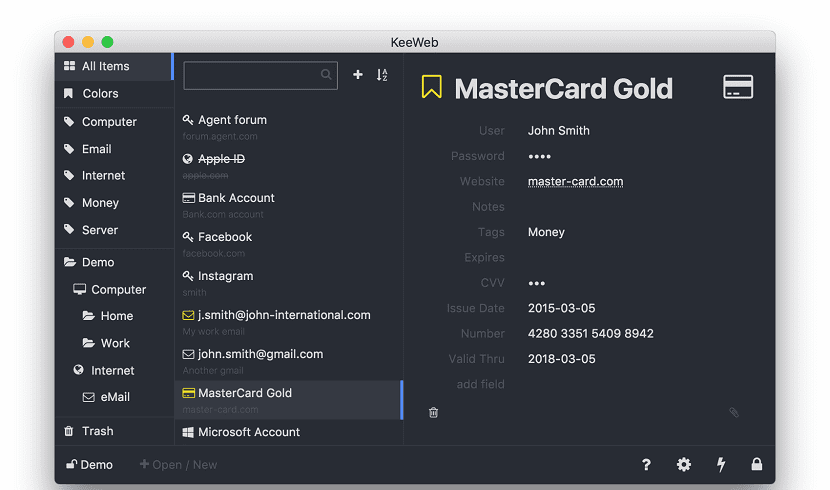
Azi depindem de tot mai multe servicii online. Fiecare serviciu online la care ne abonăm ne permite să setăm o parolă și în acest fel trebuie să ne amintim sute de parole.
În acest caz, este ușor pentru oricine să folosească o singură parolă pentru toate, ceea ce nu este recomandat în niciun moment.
Pentru care ar trebui folosit cel puțin în accesul dvs. la conturi bancare sau în cazul în care aveți informații sensibile o parolă diferită pentru fiecare.
De aceea, în acest articol voi vorbi despre Keeweb, un manager de parole Linux care vă poate stoca toate parolele în siguranță, fie online, fie offline.
Când vorbim despre administratorii de parole Linux, sunt atât de mulți. Administratorii de parole, precum Keepass și alții despre care am vorbit deja aici, pe blog.
Keeweb este un alt manager de parole pentru Linux pe care o vom vedea în acest articol.
Keeweb este o aplicație desktop uimitoare pentru gestionarea parolelor și suportă chiar și baze de date KeePass.
Nu necesită servere sau resurse suplimentare. Aplicația poate rula în browser sau ca aplicație desktop pe Windows, Mac OS și Ubuntu / Linux.
KeeWeb este un manager de parole open source și multiplataforma cu funcții precum sincronizare cloud, comenzi rapide de la tastatură și suport pentru pluginuri. KeeWeb folosește Electron, ceea ce înseamnă că rulează pe Windows, Linux și Mac OS.
Când vine vorba de utilizarea KeeWeb, aveți de fapt 2 opțiuni. Puteți utiliza aplicația web KeeWeb fără a fi nevoie să o instalați pe sistemul dvs. (din browserul dvs.) și să o utilizați din mers sau pur și simplu să instalați clientul KeeWeb pe sistemul dvs.
caracteristici
Una dintre caracteristicile principale ale KeeWeb este suport pentru o mare varietate de locații la distanță și servicii cloud.
Pe lângă încărcarea fișierelor locale, puteți deschide fișiere din:
- Servere WebDAV
- Disc Google
- dropbox
- OneDrive
Aceasta înseamnă că, dacă utilizați mai multe computere, puteți sincroniza fișiere de parole între ele, astfel încât să nu vă faceți griji că nu aveți toate parolele disponibile pe toate dispozitivele.
de asemenea putem evidenția următoarele:
- Aplicația oferă o versiune web online pe care o puteți încerca. Are aproape toate caracteristicile disponibile în aplicațiile desktop.
- Nu necesită nicio instalare și funcționează în toate browserele moderne.
- Puteți deschide bazele de date Keeweb / Keepass din Dropbox și puteți sincroniza automat modificările între dispozitive.
- Aplicația desktop se poate actualiza automat. Există mai multe opțiuni: actualizați și instalați, afișați o notificare sau dezactivați actualizarea.
- Sunt disponibile mai multe teme. Puteți comuta între tema întunecată și cea deschisă, oricum vă place cel mai mult.
Cum se instalează KeeWeb pe Ubuntu și derivate?
Pentru a instala acest manager de parole pe sistemul dvs., Trebuie să urmați instrucțiunile pe care le împărtășim mai jos.
Mai întâi trebuie să descărcăm pachetul deb al aplicației, pe care îl putem obține de la următorul link. Aici vom descărca cea mai recentă versiune stabilă.
În acest caz, este în prezent versiunea 1.6.3.
Este putem descărca de la terminal cu comanda wget Copiem doar linkul de descărcare și pe terminal tastăm comanda și lipim linkul după cum urmează.
Este important să știm ce arhitectură avem în sistem, pachetul pe care îl vom descărca este pentru sistemele pe 64 de biți.
wget https://github.com/keeweb/keeweb/releases/download/v1.6.3/KeeWeb-1.6.3.linux.x64.deb -O keeweb.deb
Acum, în cazul în care utilizați unul pe 32 de biți, pachetul pe care ar trebui să îl utilizați este acesta:
wget https://github.com/keeweb/keeweb/releases/download/v1.6.3/KeeWeb-1.6.3.linux.ia32.deb -O keeweb.deb
Dacă nu știți ce arhitectură este sistemul dvs., puteți afla acest lucru într-un mod destul de simplu, într-un terminal trebuie să tastați următoarea comandă:
uname -m
Iar terminalul va afișa arhitectura sistemului dvs.
Descărcarea a fost finalizată vom instala aplicația cu următoarea comandă:
sudo dpkg -i keeweb.deb
În cazul în care avem probleme cu dependențele, rezolvăm cu:
sudo apt-get -f install
Și gata. În cazul în care nu doriți să instalați, puteți utiliza serviciul din browserul dvs. web În următorul link.